安卓系统模拟器安装教程,安卓系统模拟器电脑版
安卓系统模拟器安装教程
一、什么是安卓系统模拟器?

安卓系统模拟器是一种可以在电脑上运行的软件,它能够模拟安卓手机或平板电脑的操作系统,让用户在电脑上体验安卓系统的各种功能。常见的安卓模拟器有BlueStacks、NoxPlayer等。
二、为什么需要安装安卓系统模拟器?

安装安卓系统模拟器有以下几点好处:
在电脑上玩游戏或使用安卓应用,无需购买实体设备。
测试安卓应用或开发安卓应用时,方便进行多设备测试。
在电脑上体验最新安卓系统版本,无需等待手机更新。
三、选择合适的安卓系统模拟器

BlueStacks:功能强大,支持多窗口操作,适合游戏玩家。
NoxPlayer:性能稳定,支持安卓游戏加速,适合游戏玩家。
LDPlayer:兼容性好,支持安卓游戏加速,适合游戏玩家。
四、安装安卓系统模拟器
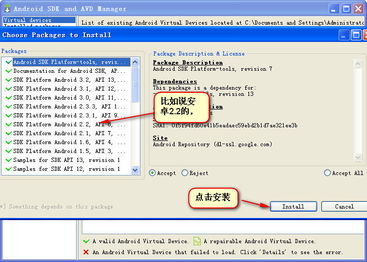
1. 下载安卓系统模拟器
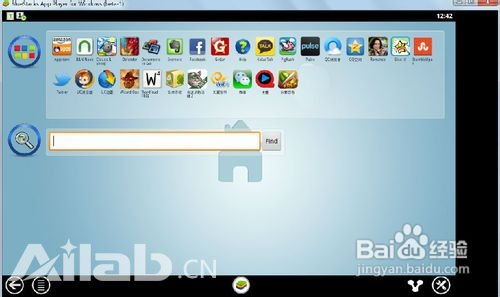
以BlueStacks为例,打开浏览器,搜索“BlueStacks”,进入官方网站下载最新版本的安装包。
2. 安装安卓系统模拟器

下载完成后,双击安装包,按照以下步骤进行安装:
点击“Next”开始安装。
阅读许可协议,勾选“我同意”,点击“Next”。
选择安装路径,点击“Next”。
等待安装完成,点击“Finish”。
3. 配置安卓系统模拟器

安装完成后,需要配置一些基本设置:
打开BlueStacks,点击“设置”。
在“系统”选项卡中,设置模拟器的分辨率、内存等参数。
在“应用”选项卡中,设置应用安装路径、存储空间等参数。
在“网络”选项卡中,设置网络连接方式。
五、安装安卓应用
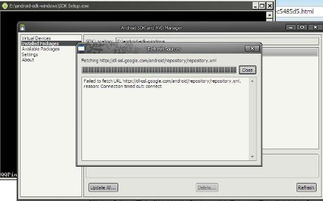
在BlueStacks中,可以通过以下方式安装安卓应用:
打开Google Play Store,搜索并下载应用。
在桌面或应用抽屉中找到已安装的应用,点击打开。
通过以上步骤,您已经成功安装了安卓系统模拟器,并可以在电脑上体验安卓系统的各种功能。如果您在使用过程中遇到任何问题,可以查阅相关教程或咨询官方客服。
七、注意事项

1. 安装安卓系统模拟器前,请确保您的电脑满足以下要求:
操作系统:Windows 7/8/10(64位)
处理器:Intel Core i3 或更高
内存:4GB 或更高
显卡:NVIDIA GeForce GTX 660 或更高
2. 安装过程中,请勿关闭电脑或断开网络连接。
3. 安装完成后,请确保您的Google账号已登录,以便使用Google Play Store下载应用。
